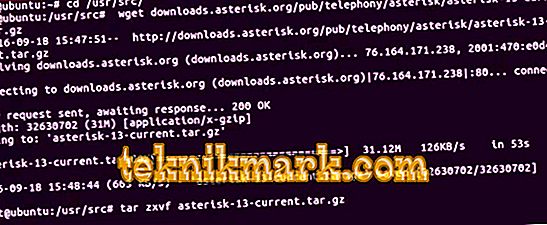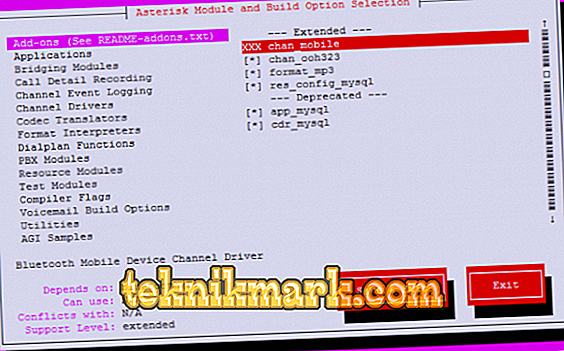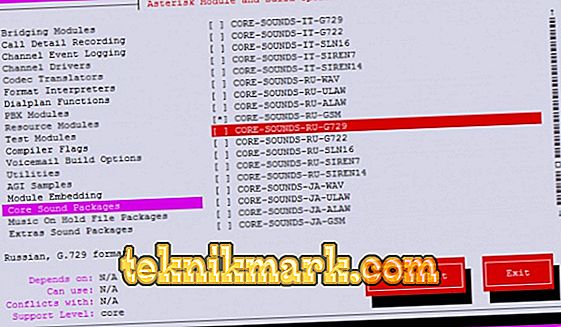За креирање телефонских и ПБКС сервера потребан је Линук програм Астериск. Она има много корисних карактеристика које ће бити на располагању у било којој канцеларији. Конференције, телефонске секретарице, дистрибуција позива, текстуалне поруке, видео, гласовни мени и говорна пошта. Услужни програм подржава популарне комуникацијске протоколе. Могу се заменити. Али инсталирање Астериска на Убунту није најлакша ствар. Апликација се учитава и конфигурише преко терминала. Због тога је потребно проучити команде конзоле.

Пре инсталације
У Линуку, један програм може зависити од додатних модула. И без њих неће радити. Стога, морате преузети више од једног услужног програма, али неколико. За Астериск пакете:
- Интеракција са ИСДН проточним интерфејсима. На пример, са ПРИ, који је потребан за комуникацију са руским оператерима на Е1.
- Рад са дигиталним интерфејсима.
Они се налазе на сајту астериск.орг у секцији "Довнлоад". Постоје и команде терминала за преузимање извора.
Пре инсталације:
- Отворите конзолу. Налази се у менију "Програмс - Стандард".
- Пре сваког тима ставите "судо".
- Ажурирајте систем. Да бисте то урадили, откуцајте "апт-гет упграде" и притисните Ентер. Затим "апт-гет упдате".
- Поново покрените ОС са командом “ребоот”.
- Синхронизујте датум и време са званичним сервером - "апт-гет инсталл нтп".
- Набави администраторска права - "судо -и".
Астериск захтева додатне библиотеке. Ако инсталирате програм из спремишта, они би требали бити аутоматски учитани. Али када се покреће из извора, неопходни пакети ће морати бити ручно инсталирани. Да бисте то урадили, користите команду “апт-гет инсталл [Модуле-Наме]”. Унесите име библиотеке одвојено размаком. Требаће вам:
- Апацхе Дизајниран за рад са ХТТП серверима
- Опенссл. Криптографски алат.
- Либссл-дев.
- Буилд-Ессентиал.
- ПХП Програмски језик који се користи за креирање веб апликација.
- ПХП5-МиСКЛ.
- Либкмл2-дев.
- Субверзија. Потребно за контролу верзија.
- Либнцурсес5-Дев.
- Вгет. Уз то, преузимате извор са сајта програмера.
- Линук заглавља. Да бисте инсталирали, пишите не само име, већ и параметре "линук-хеадерс - $ (унаме -р)".
Када покренете систем, систем ће од вас тражити да унесете Роот лозинку. Можда имате различит скуп модула. То зависи од тога које пакете већ имате и за коју сврху ћете користити услужни програм. Када завршите са библиотекама, поново покрените систем. Након тога можете инсталирати преостале зависности.
ЛибПРИ и ДАХД
Покрените модуле у одређеном редоследу: прво ЛибПРИ, затим ДАХД.
- Отворите директоријум у који ћете их поставити - “цд [Патх-то-фолдер]”. Да бисте креирали нови директоријум, унесите "мкдир [Патх-то-нев-фолдер]".
- Преузмите датотеке са модулима - "вгет [Линк-то-довнлоад]". УРЛ се може наћи на Астериск веб сајту. Унесите команду мора бити два пута - за сваку библиотеку. Веза мора завршити са екстензијом. Објекти ће бити смештени у тренутно отворену фасциклу.
- Ако се налазе у архивама, распакујте их - "тар зквф [Име датотеке]". Унесите име са екстензијом. Број верзије може бити замењен са "*" ("звездица"). Овај параметар се перципира као било који број знакова. На пример, ако напишете “дахди-линук *”, све датотеке са именом “ДАХДИ Линук” ће се отворити.
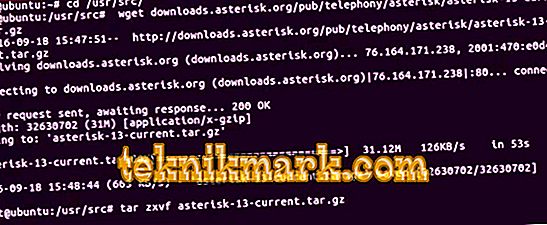
- Помоћу команде "цд", идите у распакирани фолдер из ЛибПРИ-ја.
- Упишите три наредбе за редом: “судо маке алл”, затим “судо маке инсталл” и конфигуришите конфигурацију “судо маке цонфиг”.
- Урадите исто за фолдер са ДАХДИ.
- Да бисте покренули ову услугу, напишите "сервице дахди старт".
- Да бисте је активирали приликом покретања оперативног система, унесите "цхкцонфиг дахди он".
Инсталација
Сада инсталирајте Астериск на сам Убунту.
- Преузмите је са сајта програмера. Унесите "вгет [линк-то-довнлоад]". Датотека ће бити постављена у тренутни директоријум. Зато, унапред, отворите жељену фасциклу помоћу команде "цд".
- Ако је програм архивиран, распакујте га - "тар зквф [име архива]".
- Идите у директоријум са Астериком.
- Најновије верзије услужног програма користе ВебРТЦ услуге. Могу се преузети директно из Астериск извора - унесите “цонтриб / сцриптс / инсталл_пререк инсталл”. Е треба скрипте "Пјпројецт" и "Либсртп". Да бисте их покренули, напишите исту наредбу, али с параметром "-унпацкагед".
- Вратите се у директоријум са програмом.
- Тип ". / цонфигуре ". Требало би да се појави почетни екран.
- Можете покренути графички интерфејс да бисте видели како изгледа мени програма "маке менуселецт". Да бисте изашли, кликните на "Екит".
- Сада узастопно унесите две команде: прво “маке”, а затим “маке инсталл”.
- Астериск је инсталиран и ради.
Овај програм се може преузети са спремишта - "апт-гет инсталл астериск".
Селф-буилд Пјпројецт и Либсртп
Ако се "Пјпројецт" и "Либсртп" не покрећу од извора или се деси грешка, морат ћете их "сами изградити".
- Унесите команду “судо су”.
- Идите до директоријума где су скрипте ускладиштене - “цд / уср / срц /”.
- Преузмите модул који вам је потребан - "гит цлоне гитхуб.цом/цисцо/либсртп.гит".
- Само учитавање скрипте није довољно. Морамо га припремити. Отворите фасциклу - "цд либсртп".
- Сада унесите параметре за конфигурацију и конфигурацију - "./цонфигуре ЦФЛАГС = -фПИЦ".
- Онда је линија "маке либсртп.а".
- И један по један команде за инсталацију: прво, “маке унинсталл”, затим “маке инсталл”.
- Идите на ниво директоријума "цд ..".
- Све то претворите у готов скрипт - "ецхо" / уср / лоцал / либ "> /етц/лд.со.цонф.д/уср_лоцал.цонф".
- И употпуните командом лдцонфиг.
- Можете изаћи из Роот режима.
Цустомизатион
Сада ћемо одабрати опције за Убунту телефонски сервер. Постављање од нуле Астериск изгледа овако.
Мени
- Идите на мени програма - "маке менуселецт".
- Активирајте све МиСКЛ функције.
- Отворите картицу Додаци.
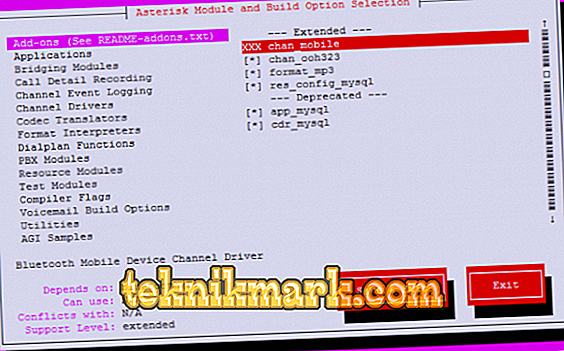
- Изаберите опцију "формат_мп3". Дакле, гласовни мени ће бити у МП3 формату.
- Ако желите ставити подршку за руски језик (или неки други), омогућите га у пододјељку „Основни звучни пакети“.
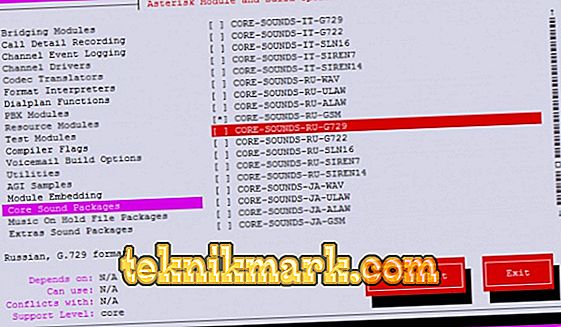
- Потребна су вам сва три кодека. "АЛАВ" - главни. "Г729" - за бројеве који су повезани преко спољне мреже. "ГСМ" - за ГСМ гатеваи-е.
- Преузмите модул меетме.
- У одељку "Додатни звучни пакети" такође повежите кодеке.
- Да бисте користили ФрееПБКС, изаберите цдр_одбц.
- На картици Мусиц Он Холд Филе, активирајте све.
- Свалај музика безплатно МОХ-ОПСОУНД-ВАВ. Ово је сет мелодија. Тада их можете замијенити онима које вам требају.
- Кликните на "Саве & Екит".
Конзола
Да ли сте укључили МП3 модул? Сада преузмите пакете говорне поште.
- Дођите до фасцикле “цонтриб / сцриптс /” помоћу команде “цд”.
- Отворите скрипту "гет_мп3_соурце.сх".
- Унесите маке инсталл.
- Сачекајте да се архиве учитају.
Инсталирани Астериск треба да буде конфигурисан и преко менија и преко терминала. Отворите конзолу.
- Направите конфигурационе датотеке. То је могуће као тест. Команда је “маке самплес”.
- Активирајте функцију ауторун - "маке цонфиг лдцонфиг".
- Сада можете покренути сервис - “сервис астериск старт”.
- Или га одмах отворите као демон - "/етц/инит.д/астериск старт". Да бисте омогућили његову конзолу, унесите команду “судо астериск -рвввцд”.
За сада, за рад са Астериск-ом, потребна су вам права суперкорисника. Али боље је креирати посебног корисника и дати му приступ функцијама програма. За ово:
- Привремено онемогућите услужни програм - "сервисни заустављени астериск".
- Додајте новог корисника - “аддусер [Наме]”. Можете креирати групу која пружа потребна права. Корисно је ако одлучите да неколико корисника ради са различитим услугама Астериска.
- Сада вам је потребан директориј за покретање. Додајте га командом мкдир. Након што напишете параметар “-п” и путању у фолдер “/ вар / рун / астериск”.
- Да би се апликација отворила одмах испод жељеног корисника, уредите датотеку "/ етц / дефаулт / астериск". Поставите сљедеће параметре: "АСТ_ГРОУП =" диалоут "" и "АСТ_УСЕР =" звјездица "".
- Можете олакшати - унесите скрипту "сед -и 'с / # АСТ_УСЕР =" астериск "/ АСТ_УСЕР =" астериск "/ г' / етц / дефаулт / астериск".
- Дајте кориснику приступ свим програмским фасциклама - “цховн -Р [Усер-Наме] [Патх-то-Дирецтори]”.
- Отворите “астериск.цонф” датотеку, пронађите “рунусер” параметар у њој и наведите ново креираног корисника у њему. Ако сте направили групу, такође поново напишите линију "рунгроуп".
- Ребоот система - “ребоот”.
- Пријавите се под именом Астериск-корисник - “су [Име]”.
- И покрените програм.
- Да бисте погледали информације о њему, унесите "астериск -рвввв".
Услужни програм је спреман за рад. Даљње радње зависе од услова у којима ће се станица користити. Постоји неколико датотека у којима је конфигурација осликана:
- цонф - општа подешавања сервера. У њему можете одредити колико је претплатника повезано. Они постављају правила за бирање.
- цонф - такође поставља правила за бирање и поставља параметре позива.
- цонф - конфигурација корисничких рачуна.
Са Астериском ћете креирати ПБКС било које сложености. Има много корисних функција и модула. Након инсталације и конфигурације моћи ћете да комуницирате са станицом користећи клијентски софтвер. На пример, Линпхоне.